
时间:2021-01-31 03:55:57 来源:www.win10xitong.com 作者:win10
近日,本站接到了许多用户都在咨询同一个问题,就是win10一键备份系统怎么操作。并且绝大部分的网友都不知道该怎么处理win10一键备份系统怎么操作的问题。那有没有办法能处理这个win10一键备份系统怎么操作的情况呢?肯定是行的,解决这个问题的步骤如下:1、使用键盘快捷键 Win+i 打开系统设置,选择打款【更新和安全】。2、点击左侧【备份】,然后右侧点击【转到备份和还原(windows 7)】就轻松加愉快的把这个问题处理好了。下面就一起好好的看一下win10一键备份系统怎么操作问题的完全解决手法。
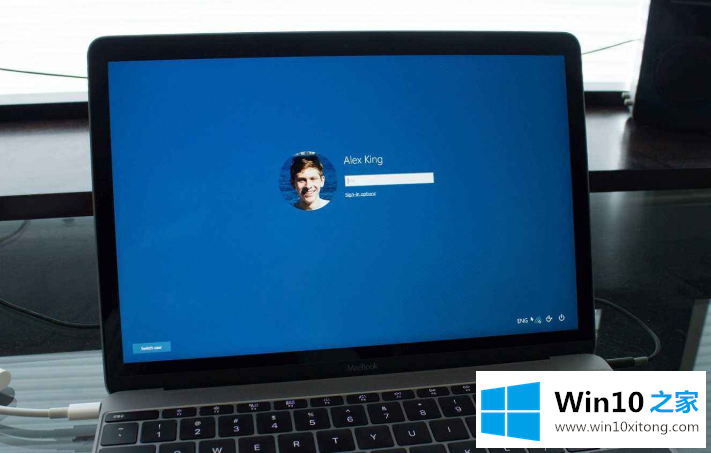
以下是win10一键备份系统的步骤:
方法1: Win10自带备份
1.使用键盘快捷键Win i打开系统设置并选择[更新和安全]。
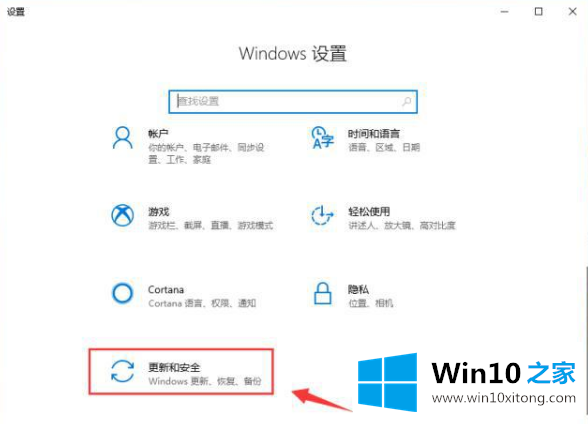
2.单击左侧的[备份],然后单击右侧的[转到备份和还原(windows 7)]。
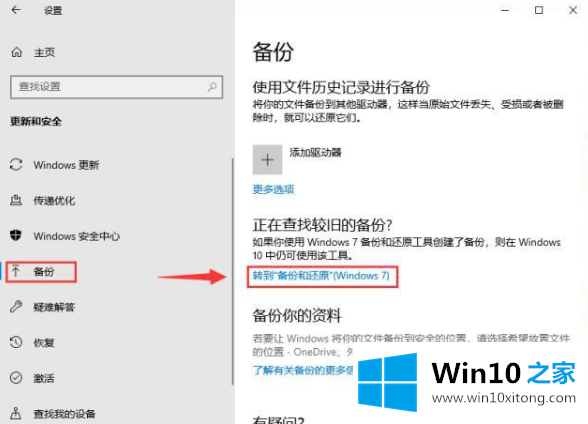
3.单击创建系统映像。
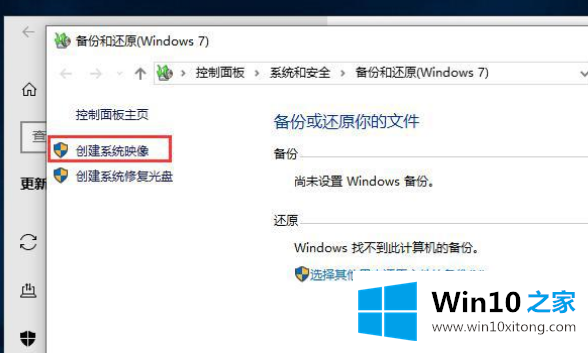
4.然后选择备份驱动器,并单击[下一步]。
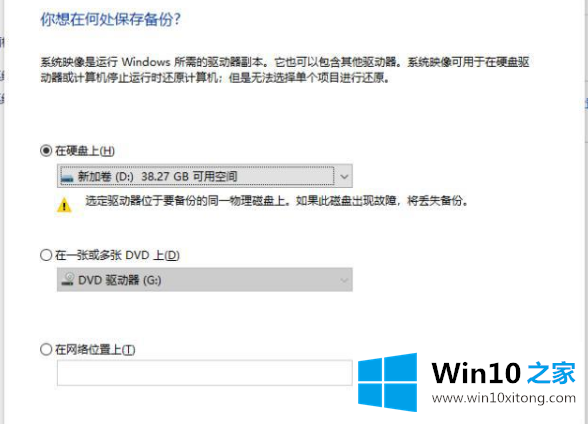
5.最后,单击开始备份。系统备份很耗时,请等待备份成功的提示。通常,系统备份需要很长时间。如果想更简单快捷,可以试试第二种方法。
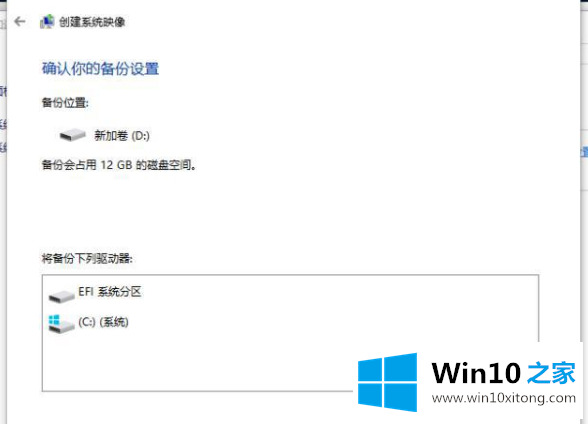
上述内容就是win10一键备份系统怎么操作的完全解决手法,这样就可以解决好了,还没有学会的网友可以再多阅读几次上面的内容,按照方法一步一步的做,就可以解决的。最后希望多多支持本站。